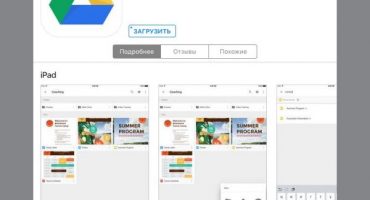Het verbinden van de gadget met een Wi-Fi-toegangspunt gaat niet gepaard met problemen. Dit gebeurt in een paar seconden met een paar aanraking van de sensor. In sommige situaties kan de verbinding echter niet worden voltooid. Dit komt meestal door software- of hardwarefouten.
Methoden voor probleemoplossing
Hieronder worden de problemen beschreven die optreden wanneer een gadget verbinding maakt met een WLAN.
Ongeldige sleutelinvoer
Een van de meest voorkomende redenen waarom een tablet geen verbinding met wifi kan maken, is de verkeerde sleutel (wachtwoord).
Om dergelijke gevallen te voorkomen, kunt u het beste een vinkje plaatsen in het selectievakje "Wachtwoord weergeven" wanneer u de beveiligingssleutel invoert. Dit helpt de gebruiker om de ingevoerde tekens te zien.
Start de router opnieuw op
Vaak treden dergelijke storingen op als gevolg van een onjuiste werking van de router, bijvoorbeeld in verband met een stroomstoot, onjuiste instellingen, firmware-reset, enz.
Om opnieuw op te starten, moet u de routerinstellingen invoeren met behulp van het lokale IP-adres. IP-gegevens zijn te vinden in de gebruikershandleiding:
- accountgegevens invoeren (deze worden aangegeven op het apparaatlabel);
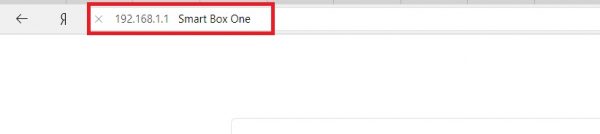
Het lokale adres van de router
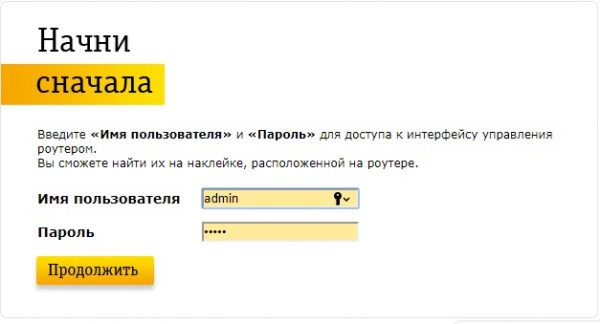
Inloggegevens
- ga dan naar "Instellingen" en selecteer "Opnieuw opstarten".

Herstart
Netwerk analyse
Als het apparaat geen verbinding kan maken met internet via WLAN, maar het netwerk is opgeslagen, kunnen we met vertrouwen zeggen dat het probleem ligt in verschillende versleutelingsmethoden. Het is vereist om deze parameter te configureren.
Om netwerkanalyse uit te voeren, moet u de volgende stappen uitvoeren:
- We openen de browser en voeren het lokale IP-adres van de router in de adresbalk in. Als IP om een of andere reden niet bekend is, voeren we de volgende stappen uit: open het hulpprogramma Run door op de WIN + R-toetsen te drukken en voer "IPCONFIG" in op de lege regel. In het item "Hoofdgateway" wordt het lokale adres weergegeven.
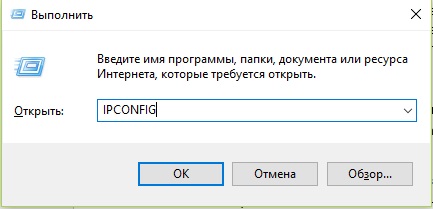
Voer Utility uit
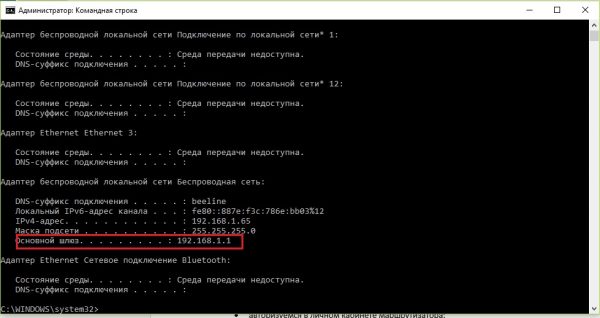
IPCONFIG
- Log in op het account van je router.
- Geef in het gedeelte "Instellingen" de gewenste versleutelingsmethode op (stel dezelfde methode in op de tablet).
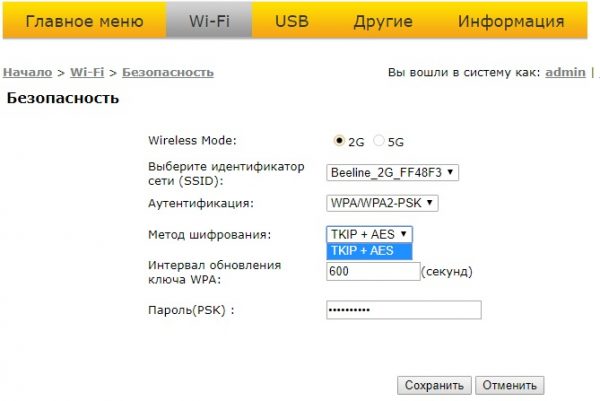
We hebben de coderingsmethode ingesteld
Stel datum en tijd verkeerd in
Op sommige tablets kan een verbindingsfout te wijten zijn aan een onjuist ingestelde datum en tijd. Om deze parameter correct te specificeren, moet je naar "Instellingen" gaan, "Datum en tijd" selecteren en handmatig de juiste waarden specificeren. Daarna kunt u opnieuw proberen verbinding te maken met het toegangspunt.
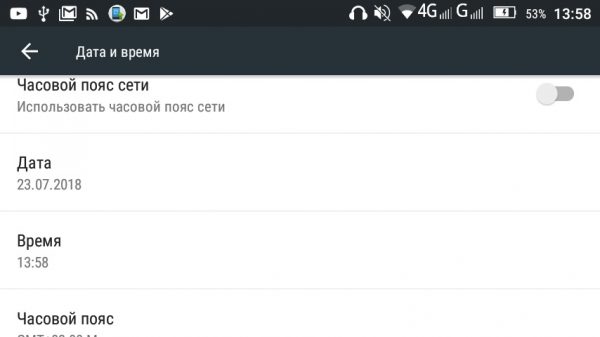
"Datum en tijd"
Fout door onjuiste filtering van MAC-adressen
Meestal wordt een soortgelijk probleem vastgesteld bij gebruikers van tablets van Lenovo en Asus. Deze apparaten gebruiken het algoritme voor het filteren van MAC-adressen om een betere beveiliging tegen hacking te bieden. Als ze niet zijn gedefinieerd, is een internetverbinding niet mogelijk.
Ga als volgt te werk om het probleem op te lossen:
- ga naar de instellingen van de router door het lokale adres in te voeren in de zoekbalk van de internetbrowser;
- ga dan naar "Instellingen" en selecteer het tabblad "Filteren op MAC" of "Netwerk";
- het is noodzakelijk dat het MAC-adres van de tablet en de router hetzelfde zijn. Als ze niet overeenkomen, moet u de juiste gegevens verstrekken;
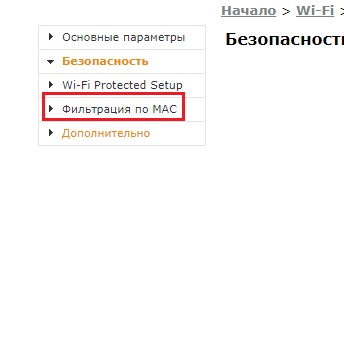
Pas filtering aan
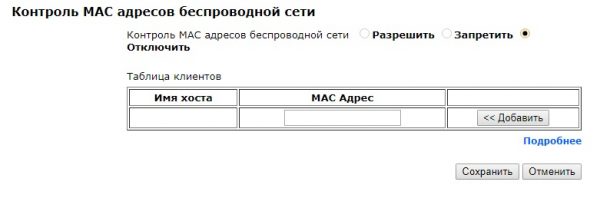
Filter opties
- Pas de aangebrachte wijzigingen toe en start de router en tablet opnieuw op.
We veranderen het kanaal
In sommige gevallen is de automatische selectie van kanalen de reden dat de tablet geen verbinding maakt met wifi. In de regel geldt dat hoe meer apparaten zich op hetzelfde kanaal bevinden, hoe lager het signaal en de snelheid van de netwerkverbinding.
Ga als volgt te werk om het kanaal te wijzigen:
- voer het lokale adres van de router in de adresbalk van de browser in;
- ga naar het item "Basisinstellingen" en selecteer het item "Wi-Fi";
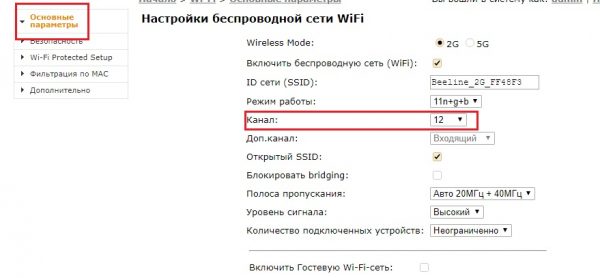
We gaan door naar de parameters voor het kiezen van het optimale kanaal
- vervolgens gebruiken we in de regel “Kanaal” elk van de 13 op hun beurt;
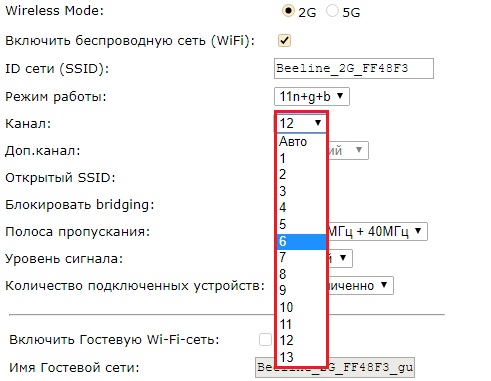
Beschikbare kanalen
- als op een van de kanalen het signaal van de router beter werd en de tablet er verbinding mee kon maken, sla dan de geselecteerde parameters op.
Opgemerkt moet worden dat om snel het optimale kanaal te selecteren, u speciale programma's kunt gebruiken die het netwerk analyseren en de kaart tonen. Een van deze hulpprogramma's wordt "WLAN Analyzer" genoemd. Het scant de frequentieband waarop de routers werken en identificeert minder drukke kanalen.
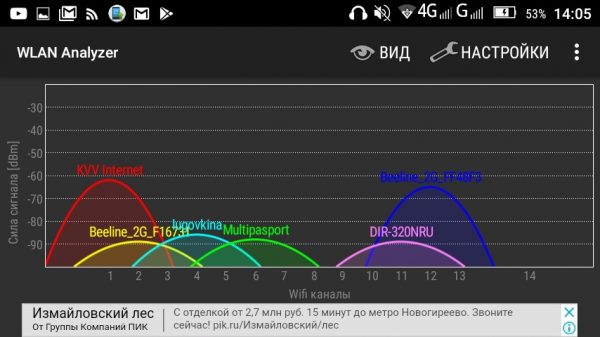
WLAN-analysator
Onjuiste werking
De WLAN-modus is onderverdeeld in vier typen: "b / g / n / ac". Het meest geprefereerd is "802.11n + g + b". Het biedt maximale gegevensoverdrachtssnelheid. In dit geval ligt de fout achter het feit dat de router en tablet verschillende modi hebben. Ze zijn gewoon niet gedefinieerd, daarom is toegang tot het netwerk niet mogelijk.
Om problemen op te lossen, hebt u nodig:
- ga naar de routerinstellingen door het lokale adres in de zoekbalk van de browser in te voeren;
- dan moet u de "Basisinstellingen" openen en in het item "Bedrijfsmodus" verschillende soorten verbindingen selecteren. We gebruiken ze op hun beurt totdat het apparaat toegang krijgt tot het netwerk.
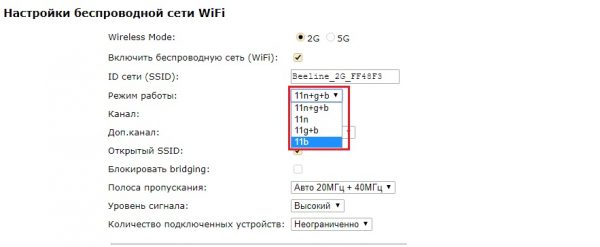
Werk methode
Reset naar begininstellingen
Als alle beschreven methoden niet helpen om verbinding te maken met wifi, is de laatste optie om de tablet terug te zetten naar de oorspronkelijke instellingen (naar de fabrieksinstellingen). Het is mogelijk dat de reden ligt in het falen van de systeemcomponenten van het besturingssysteem dat op het apparaat is geïnstalleerd.
Resetten naar de fabriekstablet ziet er als volgt uit:
- ga naar Instellingen";
- blader door de lijst en selecteer "Herstel en reset";
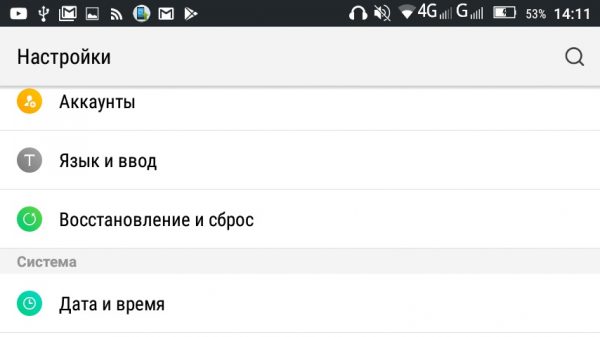
Instellingen tablet resetten
- open "Reset instellingen" en "Reset instellingen".
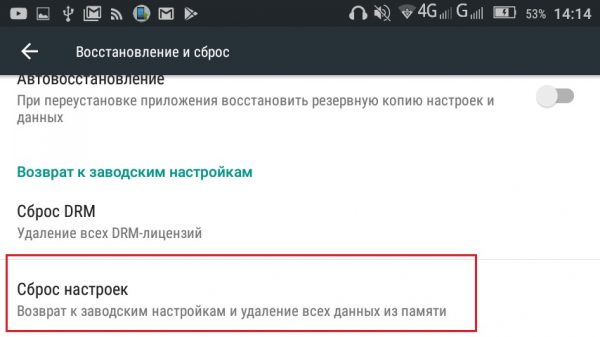
Reset
Laag wifi-signaal, als een van de redenen voor het ontbreken van een netwerkverbinding
Een laag draadloos signaal kan met veel problemen gepaard gaan, bijvoorbeeld een storing van de WLAN-ontvanger van de tablet zelf of de werking van de router. Goedkope routermodellen zijn in de regel uitgerust met antennes die een signaal van enkele tientallen meters kunnen uitzenden.

Het budgetmodel van de router, voorzien van een zwakke antenne
In dit geval moet er rekening mee worden gehouden dat als de gebruiker in een huis woont waar de armaturen in de structuren worden gebruikt, het signaalniveau aanzienlijk zal dalen, zelfs als er meerdere antennes met een maximale versterking zijn geïnstalleerd.
Er zijn verschillende manieren om dit te doen het signaal versterken WLAN
We gebruiken speciale programma's
Programma's - Wi-Fi-signaalversterkers zijn te vinden in de toepassingswinkel. Het is de moeite waard om meteen te zeggen dat de meeste virussen zijn. Het is beter om je te concentreren op gebruikersrecensies. De essentie van de werking van deze software is dat versterkte spanning wordt geleverd aan de WLAN-ontvanger van de tablet, waardoor de module sneller begint te werken.
Het is het beste om dergelijke programma's niet te installeren. Door een te hoge spanning die aan de ontvanger wordt geleverd, kan deze breken. Bovendien is het percentage signaalversterking niet zo groot.
We versterken een signaal van een router
Als de gadget het signaal niet opvangt, dan heb je een Wi-Fi-ontvangstversterker nodig, de zogenaamde repeater. Het vervult de functies van een repeater en werkt volgens het volgende principe: het ontvangt een signaal van een router en draagt het over naar andere apparaten, waardoor het vele malen wordt versterkt.

Repeater
 Waarom de tablet is uitgeschakeld en niet wordt ingeschakeld
Waarom de tablet is uitgeschakeld en niet wordt ingeschakeld  Hoe een houder voor een tablet in een auto te kiezen
Hoe een houder voor een tablet in een auto te kiezen  Overzicht van beschermde tabletten en beschermfolies voor hen
Overzicht van beschermde tabletten en beschermfolies voor hen  Overzicht van beschermde tabletten en beschermfolies voor hen
Overzicht van beschermde tabletten en beschermfolies voor hen  Waarom de tablet niet start
Waarom de tablet niet start